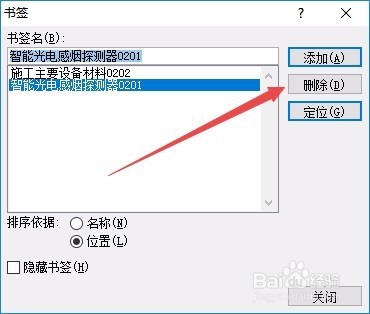1、在打开的Word文档中定位到要插入书签的位置,点击窗口中“插入”的菜单。
2、接着在插入功能区点击“书签”按钮。
3、这时就会打开书签的窗口,在书签名中输入书签的名称,以方便好记为主,然后点击右侧的“添加”按钮。这样就会在该位置插入一个书签了。
4、下次编辑的时候,直接点击打开书签然后,然后选择“排序依据”中的“位置”项,这样上面插入的多个书签就会依位置依次排序了。
5、选择要定位的书签名称,然后点击右侧的“定位”按钮,就可以快速定位到文档所在的位置。
6、当然了,如果以前设置多个书签没有用处了,为了方便快速查找,也可以选中该书签,然后点击“删除”按钮,这样就会快速的删除该书签了。